כיצד לאפס Apple טלוויזיה מרחוק - -
Apple TV למעשה הוא מכשיר שזקוק למרחוק להפעלה וניווט. מכאן שלשלט הטלוויזיה של אפל יש תפקיד מרכזי בפונקציונליות של Apple TV. אבל מה אם השלט שלך יפסיק לעבוד? זה יביא אותך לפאניקה. ברור שאפל TV שלך לא תעבוד מכיוון שכל התכונות מבוצעות על ידי Apple TV מרחוק. בזמנים כאלה, עליכם להיות מודעים לאיפוס של Apple TV מרחוק.
ובכן, אם אינכם יודעים זאת, הרי שהיום הוא יום המזל שלכם. אנו נראה לך כיצד לאפס מרחוק Apple TV, אם מכשיר הטלוויזיה Apple TV שלך אינו פועל. הבה נתחיל.
לפני איפוס Apple TV Remote ...
אם השלט של Apple TV שלך לא עובד והחלטת לאפס את השלט, בדוק את הדברים האלה לפני שתתקדם.
עבור סירי מרחוק
- בדוק אם אתה מפעיל את השלט בטווח של Apple TV. הפעלת השלט מחוץ לטווח ההתקן לא תניב הצלחה אפילו לאחר איפוס השלט.
- אם אתה נמצא בטווח של Apple TV שלך ועדיין אין תגובה, חפש מכשולים שנמצאים בין השלט לטלוויזיה.

- בדוק אם יש לשולחן ה- Siri שלך סוללה מספיקה. אם הסוללה חלשה, טען אותה עם כבל ברק ומטען קיר USB.
- אתה יכול גם לנסות לנתק את Apple TV משקע החשמל. חבר את המכשיר לאחר 6 שניות.
- אתה יכול גם לנסות להפעיל את השלט של Apple TV עם שלט אלומיניום או לבן. בדוק אם השלט הרחוק הישן עובד ב- Apple TV החדש.
עבור אלומיניום או לבן מרחוק
- בדוק כל דבר שחוסם את הנתיב בין Apple TV לשלט.

- בטל את הקישור של Apple TV והשלט שלך. החזק את לחצן התפריט והצד שמאל למשך 5 שניות. ב- Apple TV שלך, חפש את סמל ביטול הקישור ולחץ עליו. כעת הקשר בחזרה את Apple TV והשלט שלך. לחץ לחיצה ארוכה על תפריט ולחצן ימין למשך 6 שניות. חפש את אייקון הקישור ב- Apple TV ולחץ עליו.
- נסה לנתק את Apple TV משקע החשמל. חבר את המכשיר לאחר 6 שניות.
- בדוק אם הסוללות מרוקנות או לא עבור השלט. החלף אותו בסוללות החדשות כדי שהשלט יעבוד טוב יותר.
בצע את הפעולות שהוזכרו לעיל. אם אתה עדיין מתמודד עם סוגיית "Apple TV מרחוק לא פועל לאחר החלפת סוללה", אתה יכול לעבד לאפס אותה.
כיצד לאפס מרחוק Apple TV חדש
אפס את Apple TV Remote
אם סיימתם את הבדיקות לעיל ועדיין השלט של Apple TV שלכם לא עובד, תוכלו לאפס את Apple TV מרחוק. בצע את הצעדים הבאים.
שלב 1: בשלט Apple שלך, החזק את לחצן התפריט והנפח למעלה.
שלב 2: לחץ לחיצה ארוכה על הכפתורים כמעט 2-3 שניות.
שלב 3: זהו. איפסת את השלט שלך. הוא מוכן להתאמה עם כל הטלוויזיה של אפל. שיטה זו זהה לסירי מרחוק כמו גם לאלומיניום או לשלט רחוק לבן.

כיצד להתאים את אפל הטלוויזיה הישנה של אפל
לאחר שתאפס את השלט, כל שעליך לעשות הוא לזווג אותו עם Apple TV שלך. עקוב אחר השלבים שלהלן כדי לפתור את הבעיה "מרחוק Apple TV לא עובד איך להתאים"
שלב 1: בחר באפשרות להגדרות בשלט האלומיניום או הלבן.
שלב 2: ברגע שאתה נמצא בהגדרות, עבור אל כללי ואז אל שלטונים.
שלב 3: לחץ על האפשרות Pair Remote באמצעות השלט החדש בו תרצה להשתמש. לאחר סיום תהליך ההתאמה האפשרות תשתנה ל- Unpair Remote.
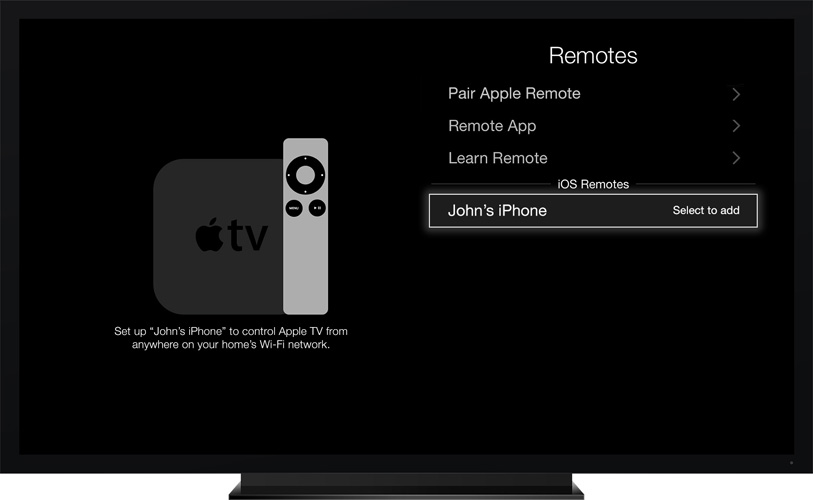
עצה
כשתסיים עם איפוס וזיווג שלApple TV מרחוק, העבודה שלך עדיין לא הסתיימה. עליכם לראות שבמהלך ביצוע התהליך, Apple TV שלכם לא נדבקה בשום בעיה אחרת. אם לא, אז יש לך מזל. אם כן, אתה מבין משתמשים רבים שעומדים בדרך כלל בבעיה זו. במקרים כאלה כל שעליך לעשות הוא להשתמש ב https://www.tenorshare.com/products/reiboot.html. תוכנה זו מושלמת לכל מוצרי אפל, כולל Apple TV. התוכנה פותרת את כל הבעיות הקשורות למכשירי אפל בלחיצה אחת בלבד.

סיכום
בסך הכל פשוט הסתכלנו איך אתם יכוליםאפס את השלט של Apple TV שלך. ראינו את הדברים הבסיסיים שעליכם לבדוק לפני שתבחרו לאפס את Apple TV. אם אתה משתמש בשלט הרחוק האחרון של Siri, עליך לבדוק את אחוז הסוללה עבור השלט יחד עם אמצעים אחרים שהוזכרו למעלה. אם אתה משתמש בשלט רחוק ישן, החלף את הסוללה ובדוק את האמצעים האחרים שהוזכרו לעיל. לבסוף, אם יש לך בעיה אחרת עם Apple TV או כל מוצר של Apple, אתה תמיד יכול לסמוך על Tenorshare ReiBoot. בסופו של דבר, ברצוננו לדעת את מחשבותיכם על מאמר זה. כל שעליך לעשות הוא להגיב מתחת למשוב שלך. אתה יכול גם להזמין אותנו בכל פיתרון אחר לבעיה זו. נשמח להזכיר זאת.









